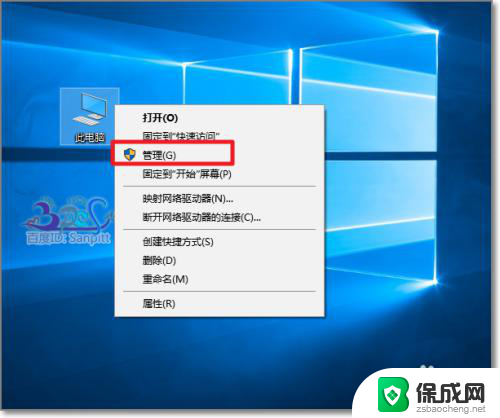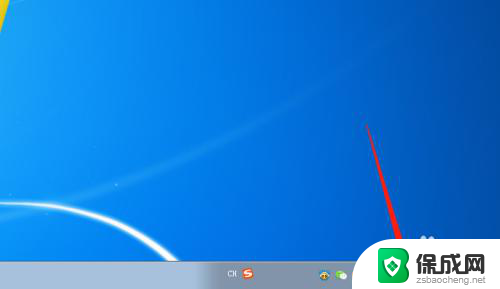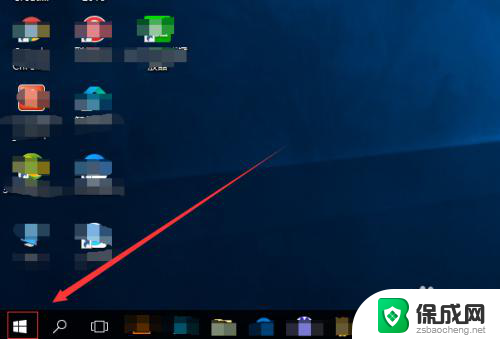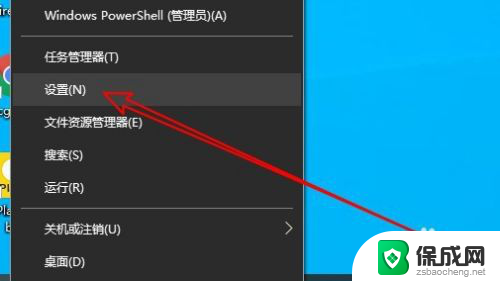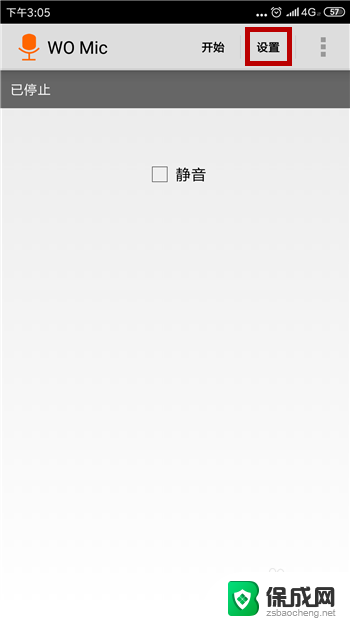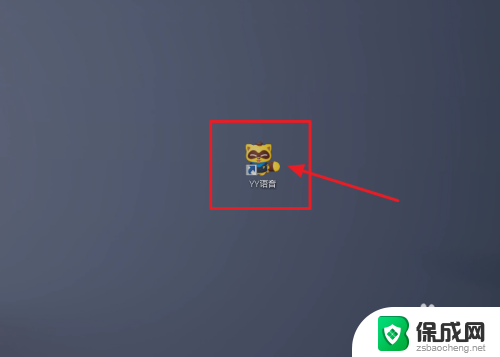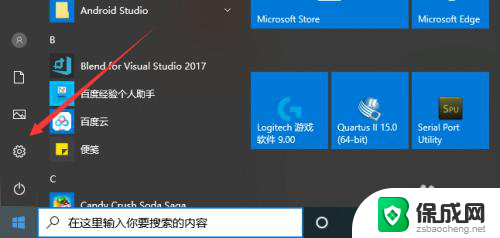电脑麦克风可以录音吗 电脑麦克风录音设置步骤
更新时间:2023-12-16 15:48:50作者:jiang
电脑麦克风作为一种常见的输入设备,被广泛应用于语音通话、语音识别和音频录制等方面,许多人可能会好奇,电脑麦克风是否能够进行录音功能呢?答案是肯定的。事实上通过正确的设置步骤,我们可以很轻松地利用电脑麦克风进行音频录制。接下来我们将详细介绍电脑麦克风的录音设置步骤,帮助读者更好地利用这一功能。
方法如下:
1.点击电脑右下角的声音图标。
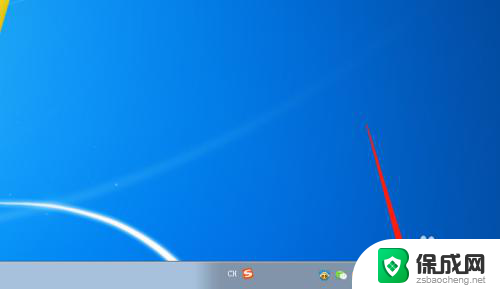
2.右键选中打开选项,并选择“录音设备”。
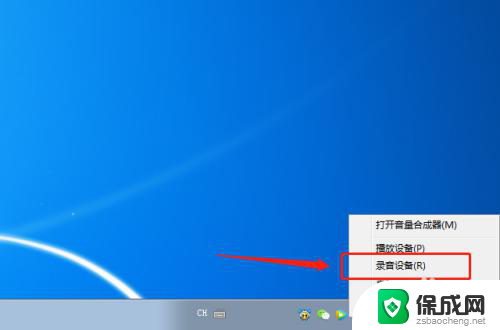
3.然后在“录制”这一项,点击麦克风选项。
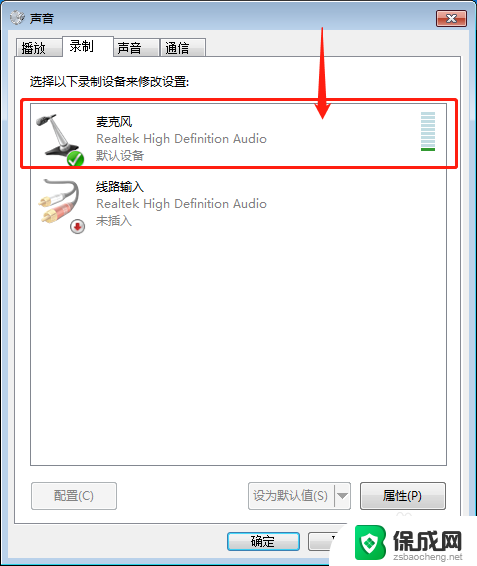
4.接着点击下方的“属性”按钮。
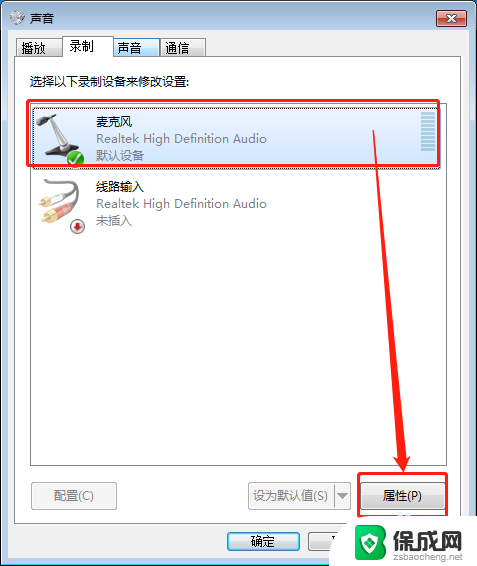
5.进入属性常规项,点击选择“使用此设备(启用)”。
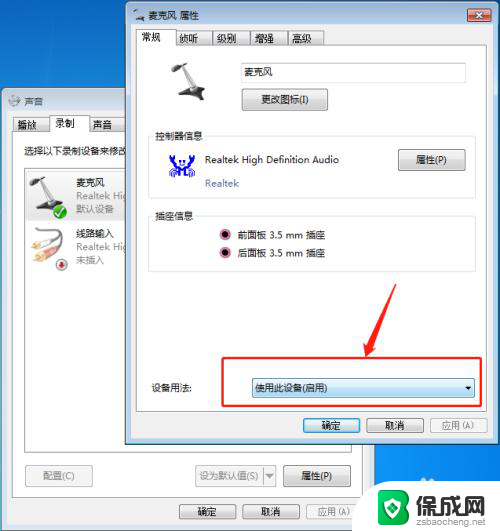
6.然后在级别里面可以设置麦克风的声音以及加强分贝。
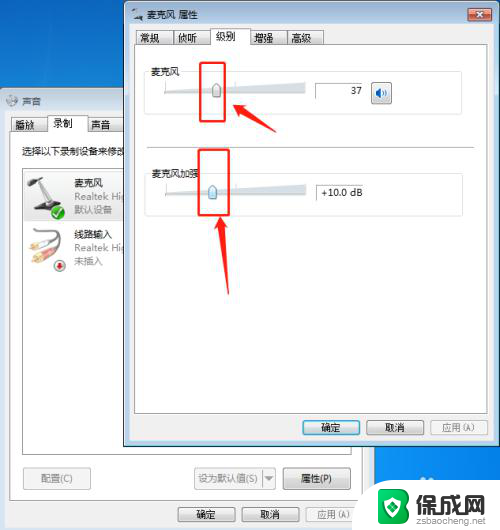 7
7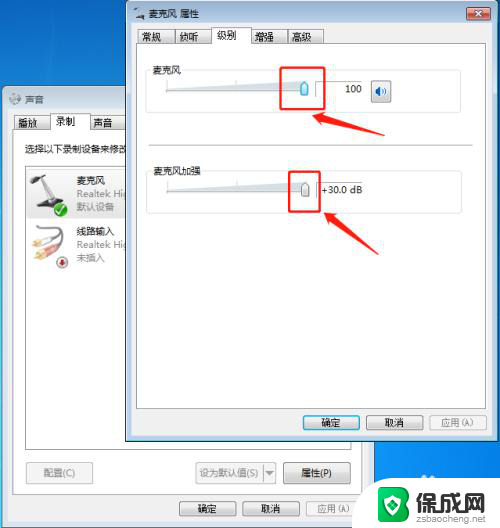
8.另外还可以设置增强效果。
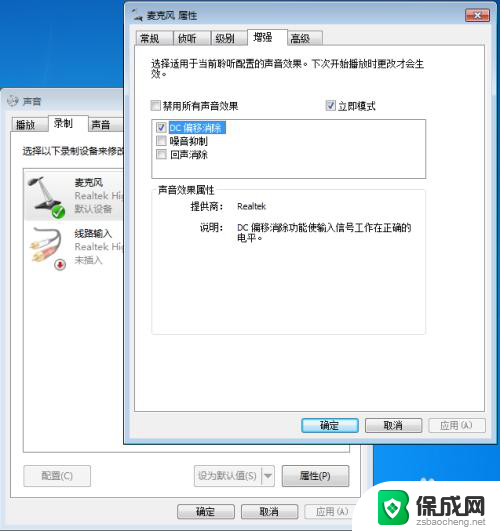
以上就是关于电脑麦克风是否可以录音的全部内容,如果有遇到相同情况的用户,可以按照小编的方法来解决。